
Halo, saya punya masalah, sebuah pesan muncul saat memuat DISK BOOT FAILURE, INSERT SYSTEM DISK DAN PRESS ENTER, Saya memiliki dua hard drive, yang lama dan yang baru, yaitu, satu antarmuka IDE, yang lain SATA-II.
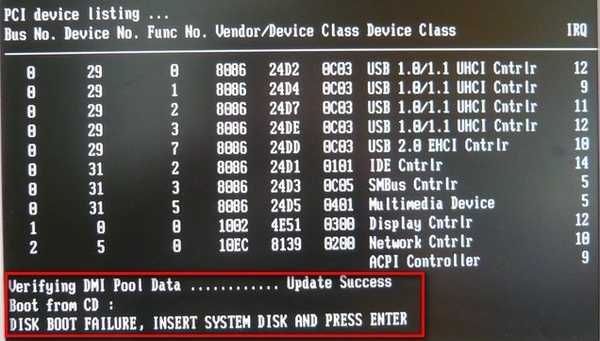
Saya memutuskan untuk memutuskan yang lama sekali, karena sudah waktunya pensiun, saya memutusnya, kemudian menyalakan komputer dan kesalahan ini keluar. Saya masuk ke BIOS (Saya punya Penghargaan), dan ada kejutan. Hard drive baru tidak terlihat SATA-II, Meskipun saya tidak menyentuhnya, saya memutuskan untuk menghubungkan yang lama IDE-shny disk kembali dan seperti yang Anda duga arti ini tidak cukup, sekarang BIOS saya tidak melihat kedua hard drive.
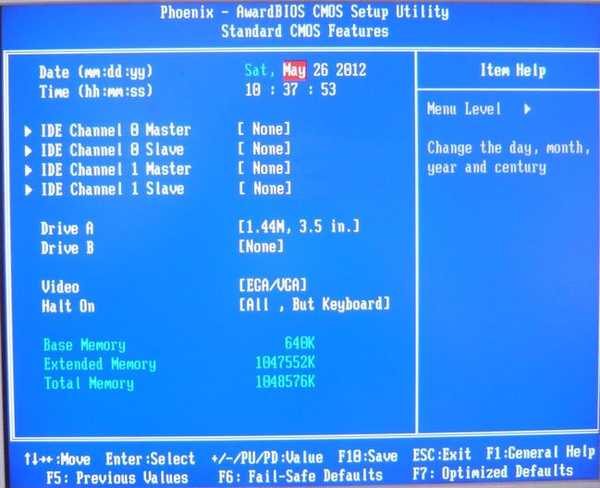
Rupanya pada saat ketika saya melepas hard drive lama, pengaturan BIOS hilang. Saya tidak menganggap diri saya tidak berpengalaman, saya ingin mengetahuinya sendiri, saya membaca dan secara konsisten menerapkan segala sesuatu yang ditulis tentang kesalahan ini di Internet, yaitu:
- Perangkat boot pertama di BIOS diatur ke hard drive, pada parameter Perangkat Booting Pertama, HDD bertanggung jawab atas perangkat boot pertama. Dimatikan sepenuhnya Floppy-drive. Saya mengubah baterai CMOS pada motherboard, karena mereka mengatakan bahwa karena baterai mati ini, pengaturan BIOS yang sebelumnya ditetapkan hilang. Atur ulang pengaturan BIOS ke default, karena beberapa alasan juga tidak membantu. Saya mengubah kabel untuk menghubungkan hard drive ke yang baru, hanya memutuskan drive untuk berjaga-jaga, memutus dan menghubungkan kedua hard drive pada gilirannya, meletakkan jumper pada hard drive lama dalam tiga cara berbeda: MASTER dan Budak, juga Pilih kabel, semua tidak berguna. Mereka juga mengatakan di BIOS ada opsi Hard Disk Drives, tetapi untuk beberapa alasan saya tidak menemukannya, Anda dapat mengatur keunggulan hard drive di dalamnya (ketika ada beberapa dari mereka di komputer), jika opsi ini adalah yang pertama memiliki hard drive yang tidak memiliki sistem operasi, maka kesalahan kegagalan boot disk, masukkan disk sistem dan tekan enter atau serupa Tidak ada hard disk terdeteksi dan BOOTMGR hilang pada Windows 7 disediakan.
Kedua hard drive berfungsi, terhubung ke komputer teman, semuanya terdefinisi dengan sempurna, tetapi BIOS berbeda dan, menurut saya, lebih mudah dipahami -AMI. Akibatnya, saya sampai pada kesimpulan bahwa di suatu tempat di BIOS-Award yang menarik dan membingungkan ini, ada beberapa jenis pengaturan yang saya tidak tahu dan saya tidak dapat menemukan informasi di jaringan. Di satu forum mereka memberikan tautan ke situs Anda, mereka mengatakan untuk pemula artikel paling detail dan tangkapan layar yang bagus, tapi sayangnya saya tidak menemukan yang cocok untuk saya, singkatnya saya menyerah. Saya membaca beberapa artikel Anda: BIOS tidak melihat hard drive, serta jumper pada hard drive, dan menurut saya Anda mungkin tahu jawabannya. Sergey.
DISK BOOT FAILURE, INSERT SYSTEM DISK DAN PRESS ENTER
Teman, banyak pengguna, seperti yang saya perhatikan, takut akan hal itu Penghargaan BIOS dan sia-sia. Semuanya dapat dipahami di zaman kita, Anda hanya perlu hasrat dan ketekunan, jangan mundur, bekali diri Anda dengan buku, dan ada banyak artikel bagus di internet, Anda hanya perlu menemukannya dan memilih yang Anda butuhkan. Kegagalan boot disk, memasukkan disk sistem, dan kesalahan enter cukup sering terjadi pada saya dan saya, pada gilirannya, akan mencoba memberi tahu Anda semua cara yang diketahui untuk menyelesaikan masalah dan tentu saja saya akan menjelaskan apa yang sebenarnya membantu pembaca kami, Sergey pada akhirnya..
- Bahkan, kesalahan ini dalam banyak kasus terjadi karena pengaturan BIOS yang salah. Tetapi seperti yang ditunjukkan oleh pembaca kami, Sergey, pengaturan ini mungkin tersesat karena baterai habis CMOS,
 mengganti yang sederhana, serta shutdown komputer yang salah atau mendadak juga bisa menjadi penyebabnya. Terkadang suatu kesalahan kegagalan boot disk, masukkan disk sistem dan tekan enter, dapat terjadi karena kabel IDE atau SATA yang rusak atau tidak terhubung dengan aman, Anda hanya perlu melepaskan dan menyambungkan kembali kabel SATA ke hard drive atau, misalnya, hubungkan ujung kabel SATA yang sama ke konektor lain pada motherboard dan kesalahan ini akan hilang dan sistem akan boot up.
mengganti yang sederhana, serta shutdown komputer yang salah atau mendadak juga bisa menjadi penyebabnya. Terkadang suatu kesalahan kegagalan boot disk, masukkan disk sistem dan tekan enter, dapat terjadi karena kabel IDE atau SATA yang rusak atau tidak terhubung dengan aman, Anda hanya perlu melepaskan dan menyambungkan kembali kabel SATA ke hard drive atau, misalnya, hubungkan ujung kabel SATA yang sama ke konektor lain pada motherboard dan kesalahan ini akan hilang dan sistem akan boot up.  Seringkali masalah ini diselesaikan hanya dengan mengganti IDE kabel data atau SATA yang sama. Anda juga perlu memastikan bahwa kabel daya tersambung dengan aman, misalnya, coba sambungkan hard drive ke konektor catu daya lain, tentu saja semua ini perlu dilakukan pada unit sistem yang dimatikan..
Seringkali masalah ini diselesaikan hanya dengan mengganti IDE kabel data atau SATA yang sama. Anda juga perlu memastikan bahwa kabel daya tersambung dengan aman, misalnya, coba sambungkan hard drive ke konektor catu daya lain, tentu saja semua ini perlu dilakukan pada unit sistem yang dimatikan..
Hard drive IDE lama perlu diskusi terpisah, sangat sering loop 40-dan 80-core gagal atau tidak terhubung dengan benar, memutus kontak, Anda dapat membaca tentang ini di artikel kami. Hard drive tidak terdeteksi di BIOS. Ada juga diskusi terpisah tentang jumper pada hard drive IDE lama dan cara mengaturnya dengan benar, kami memiliki dua artikel terperinci tentang mereka: BIOS tidak melihat hard drive atau Jumper pada hard drive (Anda dapat membaca tautannya di awal artikel) berhenti kami tidak akan.
Sekarang mari kita beralih ke pengaturan BIOS, di sinilah penyebab kegagalan boot disk, masukkan disk sistem dan tekan enter error paling sering terletak, apa yang bisa kita lakukan salah di sini, kita akan mengerti kedua varian BIOS yang ada, di antaranya ada dua jenis, yaitu Penghargaan dan AMI. Saya sarankan mulai dengan Award yang kami cintai, kemudian di artikel kami akan menganalisis pengaturan AMI BIOS. Kami akan memilih opsi dengan satu hard drive SATA-II di unit sistem kami, tetapi atur pengaturannya sehingga jika kami memiliki dua hard drive, misalnya, IDE lain, keduanya akan terdefinisi dengan sempurna dan akan berfungsi. Mari kita mulai dengan yang sederhana dan mengakhiri dengan yang lebih kompleks.
Award BIOS adalah jendela utama. Pertama-tama, buka opsi Fitur BIOS Lanjut:
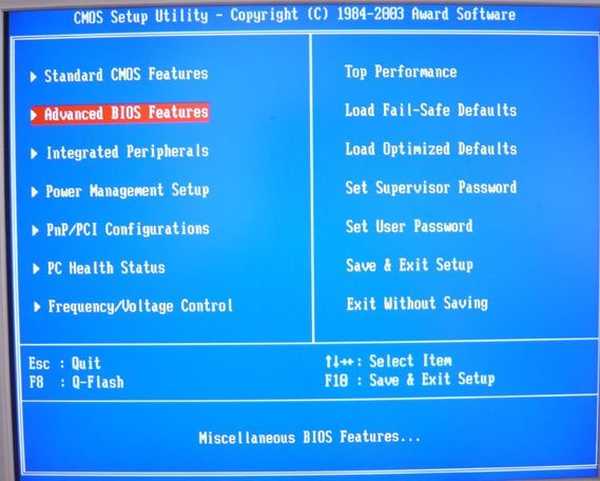
Di sini kita perlu parameter Perangkat boot pertama, dialah yang menetapkan perangkat dari mana komputer perlu boot, jika kita TIDAK ingin boot dari drive -CDROM, maka dalam banyak kasus perlu diatur ke (HDD-0), yang berarti mem-boot dari hard drive.
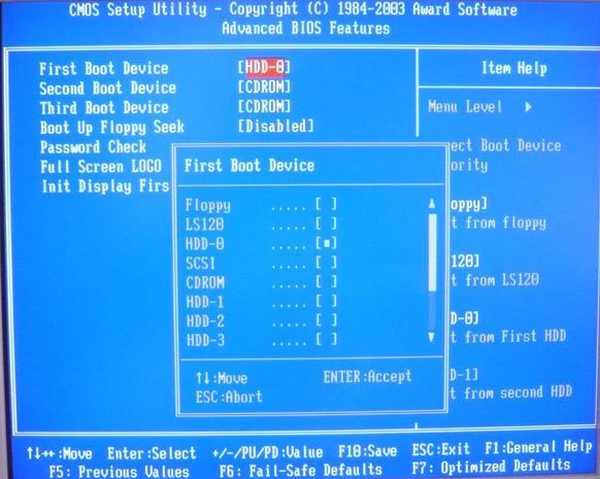
Terkadang alih-alih (HDD-0) mungkin ada parameter Hard disk,
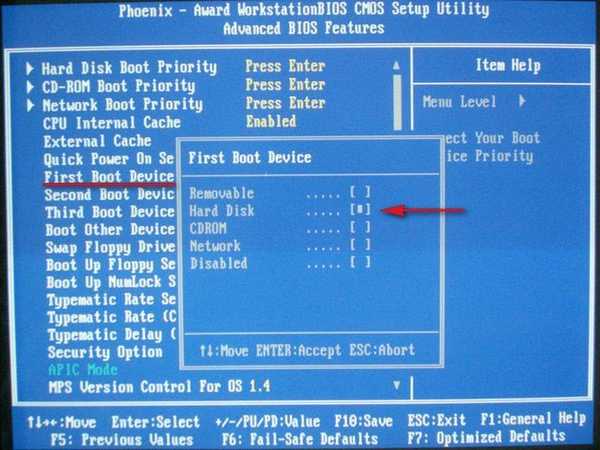
Di menu pemilihan perangkat boot, kita juga dapat memilih USB flash drive.
Dan di AMI - BIOS, opsi bertanggung jawab untuk ini. Prioritas boot perangkat, di dalamnya, hard drive juga harus ditetapkan sebagai perangkat pertama.

Jika Anda memiliki beberapa hard disk di unit sistem, maka di Award BIOS kita memerlukan opsi Advanced BIOS Features, dan di dalamnya parameter Prioritas booting hard disk.
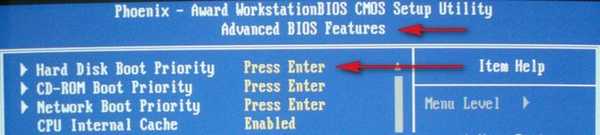
Di AMI BIOS, jika ada beberapa hard drive, parameter muncul Driver hard disk,
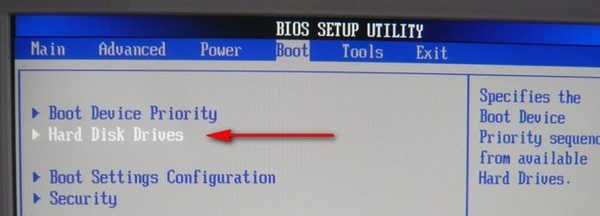
opsi ini disebut secara berbeda di BIOS yang berbeda, tetapi mereka memiliki satu fungsi, mereka bertanggung jawab atas keutamaan hard disk dalam sistem, dan seperti yang dicatat oleh pembaca kami, jika hard drive tanpa sistem operasi diatur terlebih dahulu, maka Windows dapat boot dengan kesalahan. Tetapi lebih tepatnya, hard drive pertama harus ditetapkan ke hard drive yang menjadi tempat boot record utama (MBR) berada - sektor pertama pada hard drive, itu berisi tabel partisi dan utilitas bootloader yang membaca data dalam tabel ini, dari mana partisi hard drive untuk menghasilkan Boot Windows, kemudian informasi ditransfer ke partisi dengan sistem operasi yang diinstal, untuk diunduh. Seperti yang dapat kita lihat, di Award BIOS, dalam parameter Prioritas booting hard disk, hard drive WDC adalah yang pertama ditampilkan, yaitu, hard drive Western Digital, yaitu, sistem operasi harus diinstal di atasnya sesuai dengan aturan.
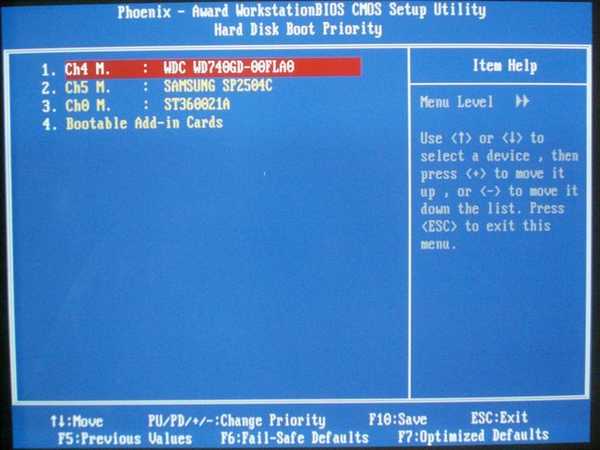
Untuk menemukannya di AMI BIOS, opsi Hard Disk Drives ini tidak sulit, ia berada di tab BOOT. Kami melihat pada tab BOOT dan melihat item Boot Device Priority (kami memiliki tiga hard disk dalam sistem dan hard drive MAXTOR adalah yang pertama kali diinstal), ada Windows di dalamnya, omong-omong, saya juga memiliki sistem operasi yang diinstal pada hard disk lain, tetapi pada MAXTOR STM3
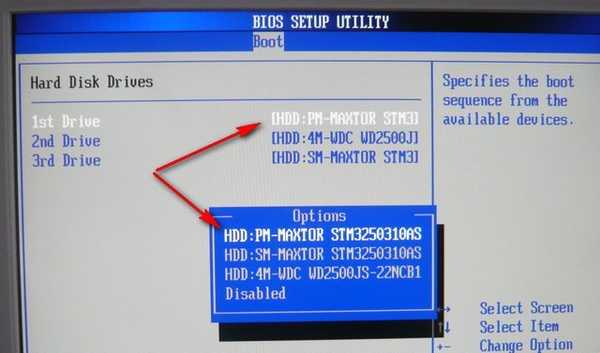
menginstal salah satu yang saya instal terakhir - Windows 7 dan pada MAXTOR adalah catatan boot utama (MBR) Jika sekarang, bukannya MAXTOR yang Anda atur WDC, yaitu hard drive Western Digital, komputer akan berakhir dengan kegagalan boot disk, masukkan disk sistem dan tekan enter atau kesalahan lain Tidak ada hard disk yang terdeteksi.
Sekarang lebih sulit, yaitu, kami akan menganalisis di mana pembaca kami, dan banyak pengguna melakukan kesalahan? Pergi ke opsi Periferal Terintegrasi,

Berikutnya Perangkat IDE OnChip, buka menggunakan tombol Enter.
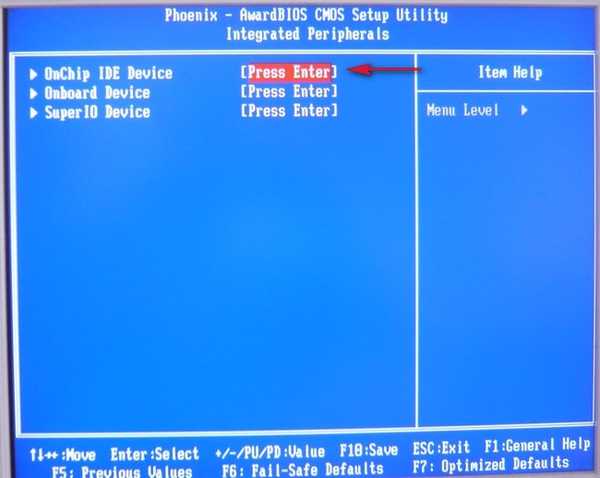
Pilih satu opsi ATA serial chip.
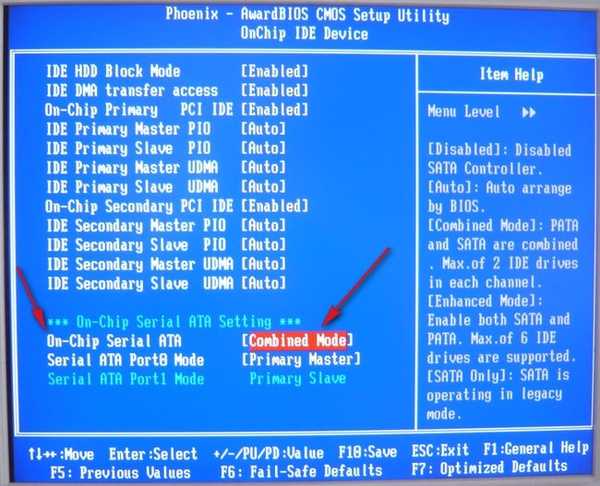
Nilai yang mungkin: Dinonaktifkan, Otomatis, Mode Gabungan Mode yang Ditingkatkan, Hanya SATA.
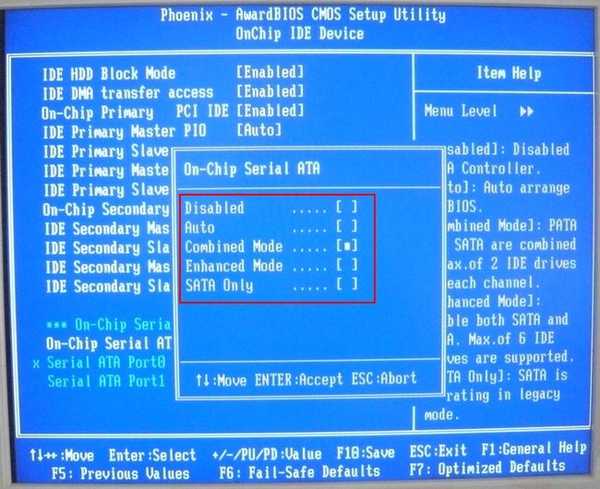
Opsi ini mengatur pengontrol chipset IDE / SATA. Artinya, ia memutuskan dalam mode mana hard disk di komputer Anda berfungsi, jika mode hard drive tidak dipilih dengan benar, maka BIOS tidak akan melihatnya. Di sini teman-teman, terletak jawaban untuk pertanyaan kita. Mengapa BIOS Award kami tidak melihat hard disk dan memberikan kesalahan: kegagalan boot disk, masukkan disk sistem dan tekan enter. Sekarang tentang semua mode secara detail.
- Mode yang ditingkatkan -mengatur pengontrol ke mode lanjutan, yang memungkinkan Anda untuk menggunakan semua saluran SATA dan IDE yang tersedia, masing-masing, kita dapat menggunakan SATA, SATA-II dan IDE hard drive, yang semuanya terdeteksi di BIOS dan akan terlihat oleh sistem operasi.
- Mode gabungan -mode ini berbagi drive SATA dan IDE, tetapi hanya dua saluran SATA dan satu IDE (total empat perangkat).
- Hanya SATA -mode hanya menggunakan hard drive SATA.
- Otomatis -secara otomatis menetapkan mode yang diperlukan, berdasarkan pada jenis antarmuka dan jumlah drive yang terhubung. Untuk beberapa alasan, parameter ini tidak berfungsi untuk pembaca kami Sergey, setelah kami beralih ke Combined Mode, BIOS-nya melihat dua hard drive, satu SATA-II, IDE lain dan drive lain, sebagai tambahan..
- Dinonaktifkan -menonaktifkan chipset pengontrol IDE / SATA.
Jadi, jika Anda dan saya memiliki dua jenis hard drive yang dipasang di unit sistem atau hard drive dan drive dengan antarmuka SATA-II dan IDE yang berbeda, maka lebih baik untuk mengatur opsi ATA On-Chip Serial ke Mode yang ditingkatkan atau Mode gabungan atau Otomatis (opsi terakhir, sayangnya mengecewakan kami).
Jika Anda hanya memasang perangkat antarmuka SATA, SATA-II di unit sistem, Anda dapat menggunakan mode SATA Only.
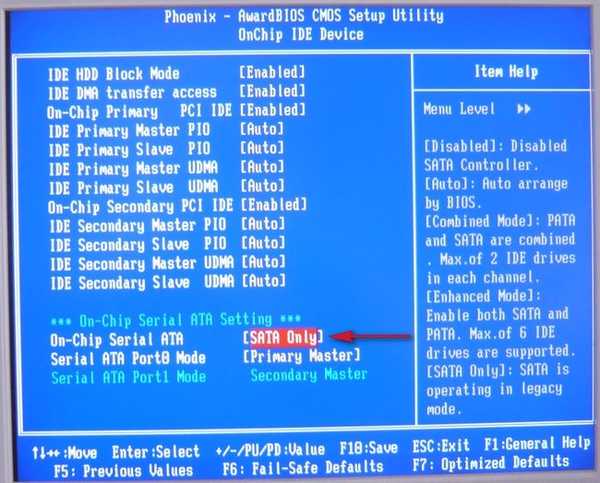
Keluar dari BIOS dan simpan perubahan yang kami buat..
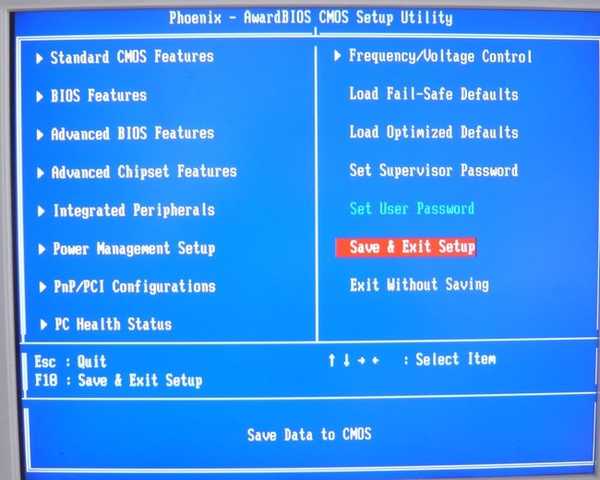
Apa lagi yang bisa menjadi alasan kesalahan ini?
Jika hard drive Anda terdeteksi dengan sempurna di BIOS dan semua pengaturan diatur dengan benar, maka cobalah membaca artikel Cara memulihkan Windows 7.
Ketika hard drive IDE dipasang di unit sistem, kami melihat untuk melihat apakah kontroler IDE itu sendiri diaktifkan di BIOS, lebih detail dalam artikel Tidak ada hard disk terdeteksi..
Bagaimana ceritanya berakhir.
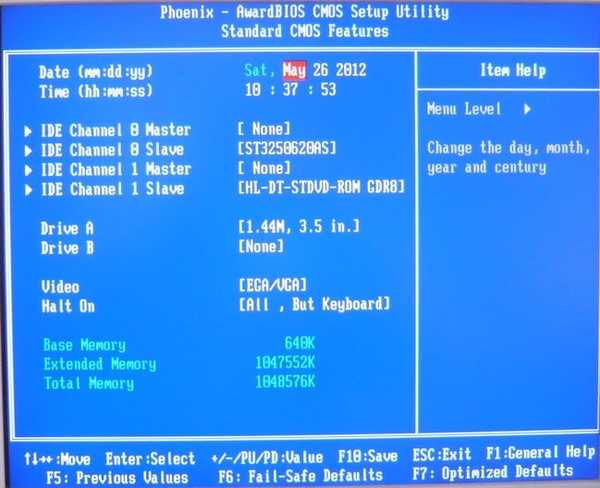
Tag untuk artikel: BIOS Hard Disk




 mengganti yang sederhana, serta shutdown komputer yang salah atau mendadak juga bisa menjadi penyebabnya. Terkadang suatu kesalahan kegagalan boot disk, masukkan disk sistem dan tekan enter, dapat terjadi karena kabel IDE atau SATA yang rusak atau tidak terhubung dengan aman, Anda hanya perlu melepaskan dan menyambungkan kembali kabel SATA ke hard drive atau, misalnya, hubungkan ujung kabel SATA yang sama ke konektor lain pada motherboard dan kesalahan ini akan hilang dan sistem akan boot up.
mengganti yang sederhana, serta shutdown komputer yang salah atau mendadak juga bisa menjadi penyebabnya. Terkadang suatu kesalahan kegagalan boot disk, masukkan disk sistem dan tekan enter, dapat terjadi karena kabel IDE atau SATA yang rusak atau tidak terhubung dengan aman, Anda hanya perlu melepaskan dan menyambungkan kembali kabel SATA ke hard drive atau, misalnya, hubungkan ujung kabel SATA yang sama ke konektor lain pada motherboard dan kesalahan ini akan hilang dan sistem akan boot up.  Seringkali masalah ini diselesaikan hanya dengan mengganti IDE kabel data atau SATA yang sama. Anda juga perlu memastikan bahwa kabel daya tersambung dengan aman, misalnya, coba sambungkan hard drive ke konektor catu daya lain, tentu saja semua ini perlu dilakukan pada unit sistem yang dimatikan..
Seringkali masalah ini diselesaikan hanya dengan mengganti IDE kabel data atau SATA yang sama. Anda juga perlu memastikan bahwa kabel daya tersambung dengan aman, misalnya, coba sambungkan hard drive ke konektor catu daya lain, tentu saja semua ini perlu dilakukan pada unit sistem yang dimatikan..






